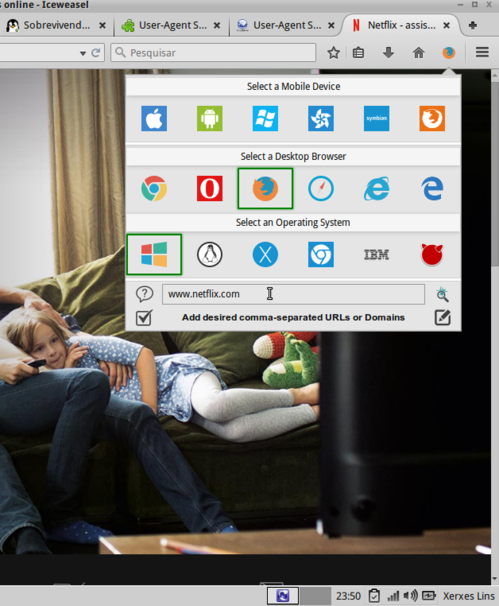Sobrevivendo sem Google Chrome no Debian
Publicado por Xerxes em 06/05/2016
[ Hits: 4.852 ]
Sobrevivendo sem Google Chrome no Debian
Sabia que hoje dá para sobreviver sem o Google Chrome no Linux? (rsrsrs). Digo isso porque agora dá para ter Flash atualizado no Firefox/Iceweasel, com plugin Java e ainda assistir Netflix.
Antes, era preciso ter Google Chrome para ter Flash atualizado e ver Netflix, e o Firefox em separado para plugins Java.
Agora, com o fim do Google Chrome para 32-bits e da chegada do Flash atualizado para o Iceweasel/Firefox, usuários podem voltar a usar exclusivamente um único navegador sem medo.
Vamos lá!
Para obter Flash atualizado no Iceweasel/Firefox e plugin Java, use o comando:
# apt-get install browser-plugin-freshplayer-pepperflash pepperflashplugin-nonfree openjdk-7-jre icedtea-7-plugin
Agora, para assistir Netflix no Iceweasel/Firefox, é necessário duas coisas: Silverlight plugin e um addon que vai enganar o site da Netflix para ele achar que você está usando o Windows (pois teoricamente, o site não é compatível com Linux).
Para instalar o plugin Silverlight, use:
# dpkg --add-architecture i386 (se sua distro for 64-bits)
# wget http://repos.fds-team.de/Release.key
# apt-key add Release.key
# nano /etc/apt/sources.list
Adicione a seguinte linha ao final do arquivo:
Salve e feche.
# apt-get update
# apt-get install pipelight-multi
# pipelight-plugin --update
# pipelight-plugin --enable silverlight
Quando perguntado [Y/N] escolha Y.
# pipelight-plugin --create-mozilla-plugins
Instale o addon no navegador:
Feche e abra o navegador. Espere um pouco para ele configurar o Silverlight. Quando terminar, acesse o Netflix:
Configure o addon para fingir que está usando o Firefox no Windows e especifique o site da Netflix. Ao dar o play aparecerá um link para "ativar o plugin".
Por fim, verifique a versão do Flash e do Java:
No caso do Flash, você poderá conferir que estará com a versão mais recente que o normal para Linux. E no caso do Java, precisará dar permissão ao navegador para executar o plugin, assim poderá conferir a versão.
Se quiser, acesse o endereço "about:plugins" para ter certeza de que está com o Silverlight.
Caso algo dê errado com o plugin Silverlight, você pode remover ele com os comandos:
# pipelight-plugin --disable-all
E como usuário comum:
rm .cache/pipelight/ -r
rm .wine-pipelight/ -r
rm .mozilla/plugins/libpipelight-silverlight5.1.so
Depois fechar o navegador e recomeçar.
É isso. Abraço!
Fonte:
Sbopkg - Gerenciador de Pacotes para Slackware que usa Slackbuilds
Atualização da Mandriva caindo ou falhando?
Instalação do MEGAsync no Void Linux
Vida fácil no Linux com Synapse
Configurar SmartLink no Slackware 11 com kernel-2.6.17.13
Proxy transparente no Squid versão 2.6 ou superior
Instalar driver de placa de vídeo SIS em notebook problemático (resolução de vídeo e 3d)
Alterar o gerenciador de login do openSUSE
Nenhum comentário foi encontrado.
Patrocínio
Destaques
Artigos
LazyDocker – Interface de Usuário em Tempo Real para o Docker
Instalando COSMIC no Linux Mint
Turbinando o Linux Mint: o poder das Nemo Actions
Inteligência Artificial no desenvolvimento de software: quando começar a usar?
Dicas
Habilitando clipboard manager no ambiente COSMIC
A compatibilidade do LibreOffice com o Microsoft Office
Colocando hotcorner no COSMIC para exibir "workspaces"
Tópicos
Top 10 do mês
-

Xerxes
1° lugar - 116.898 pts -

Fábio Berbert de Paula
2° lugar - 61.144 pts -

Buckminster
3° lugar - 28.129 pts -

Alberto Federman Neto.
4° lugar - 20.495 pts -

Mauricio Ferrari
5° lugar - 18.965 pts -

Alessandro de Oliveira Faria (A.K.A. CABELO)
6° lugar - 18.281 pts -

edps
7° lugar - 17.706 pts -

Diego Mendes Rodrigues
8° lugar - 16.811 pts -

Daniel Lara Souza
9° lugar - 16.559 pts -

Andre (pinduvoz)
10° lugar - 16.096 pts